„ Windows 11 KB5026446” sau „Moment 3 ” este pachetul de caracteristici lansat în „ iulie 2023 ”. A adus mai multe caracteristici atrăgătoare care au atras atenția utilizatorului și abia așteptă să le instaleze pe sistemul lor. Această actualizare opțională nu poate fi descărcată automat decât dacă activați opțiunea „ Obțineți cele mai recente actualizări de îndată ce sunt disponibile ”. Cu toate acestea, Microsoft oferă și instalatori offline pentru „ Actualizare Windows 11 Moment 3 ”.
Acest ghid va oferi metoda de descărcare și instalare a fișierului „ Windows 11 KB5026446 Moment 3 ” se actualizează și explorează modificările pe care le-a adus prin următorul conținut:
- Cum să descărcați și să instalați instalatorii offline pentru Windows 11 KB5026446 Moment 3?
- Windows 11 KB5026446 Moment 3 Jurnal de modificări.
Cum să descărcați și să instalați Windows 11 KB5026446 Moment 3 prin intermediul programelor de instalare offline
„ Momentul 3 ”actualizarea poate fi instalată prin intermediul programelor de instalare offline furnizate oficial, urmând acești pași:
Pasul 1: Descărcați programe de instalare offline pentru Windows 11 KB5026446 Moment 3
Pentru a descărca programele de instalare offline pentru „ Windows 11 KB5026446 Moment 3 ”, îndreptați-vă către oficialul „ Catalog Microsoft Update ” selectați actualizarea Windows necesară și descărcați-o fie pentru x64, fie pentru sisteme bazate pe ARM:

Cand ' Descarca se face clic pe butonul „, apare următorul ecran, afișând „ Legătură ' a descărca. Apăsați linkul apărut pentru a începe descărcarea:
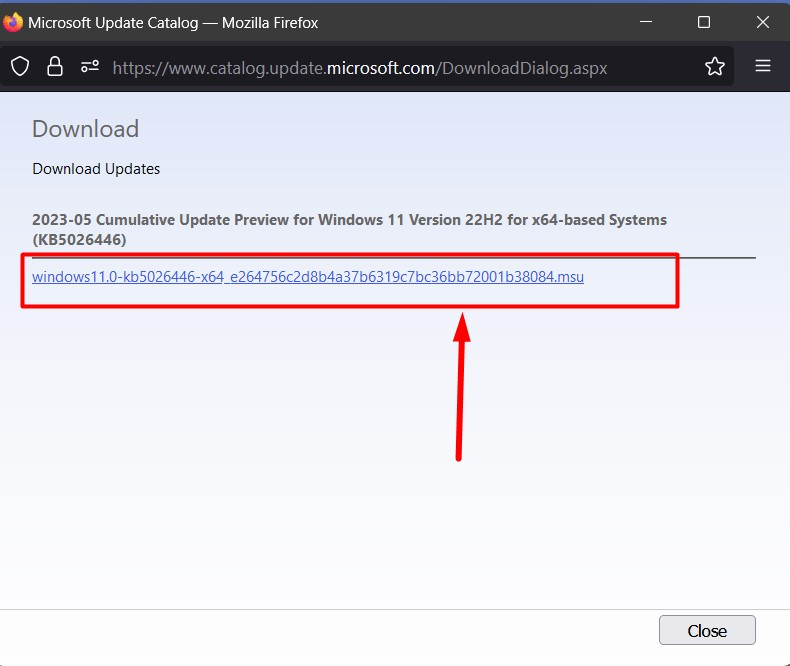
Pasul 2: Aplicați actualizarea Windows 11 KB5026446 Moment 3 prin programul de instalare offline
Odată descărcat pentru offline „ Windows 11 KB5026446 Moment 3 ” instalarea este finalizată, lansați programul de instalare și va începe procesul de instalare:
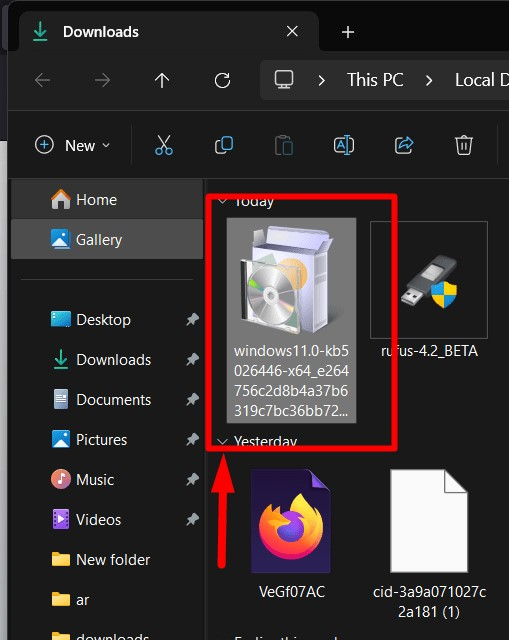
Windows 11 KB5026446 Moment 3 Jurnal de modificări
Cu ' Windows 11 KB5026446 Moment 3 ”, Microsoft a adăugat următoarele îmbunătățiri/modificări la Windows 11 concentrându-se pe îmbunătățirea calității:
Un panou cu widgeturi mai bun
„ Windows 11 KB5026446 Moment 3 ” actualizarea a adus câteva modificări cosmetice la „ Widgeturi ”. Pentru cei care nu sunt familiarizați cu „ Widgeturi ”, o tablă din colțul din stânga jos al ecranului arată conținutul personalizat. Pur și simplu a devenit mai bine cu o tablă mai largă (cu trei coloane). Ajută utilizatorii să diferențieze fluxul de știri și widget-urile:
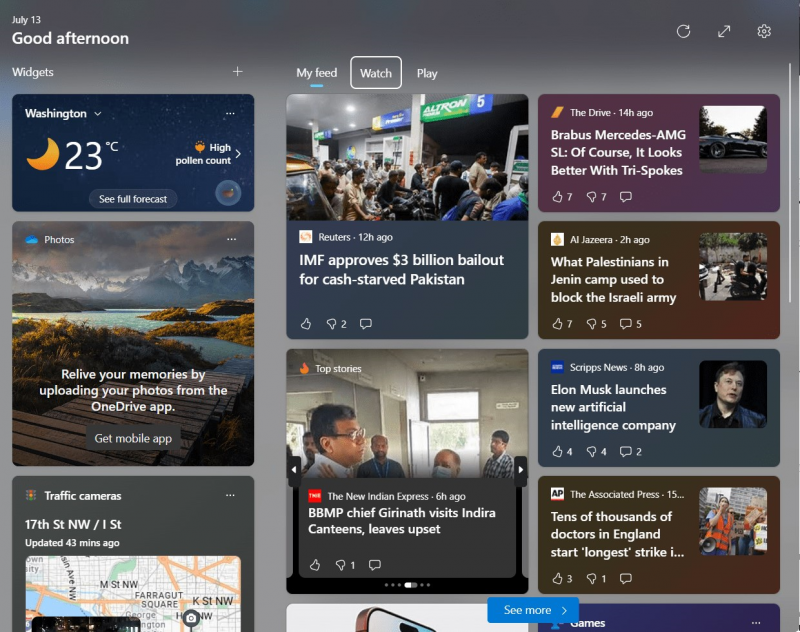
Notificări îmbunătățite din bara de activități
„ Windows 11 KB5026446 Moment 3 „Actualizarea a adus „ secunde ” la ceasul din tava sistemului. De asemenea, arată dacă software-ul VPN este activ sau nu (dacă se utilizează unul). În plus, sistemul afișează codurile într-un mic „ Paine prajita ” echipat cu un ” Copiați în clipboard ' caracteristică. Acestea „ Autentificare cu doi factori ” codurile pot fi generate de pe telefonul conectat sau de pe orice alt dispozitiv conectat. Puteți afișa secunde apăsând butonul „ tastele Windows + I” și „Setări > Personalizare > Bara de activități ”:
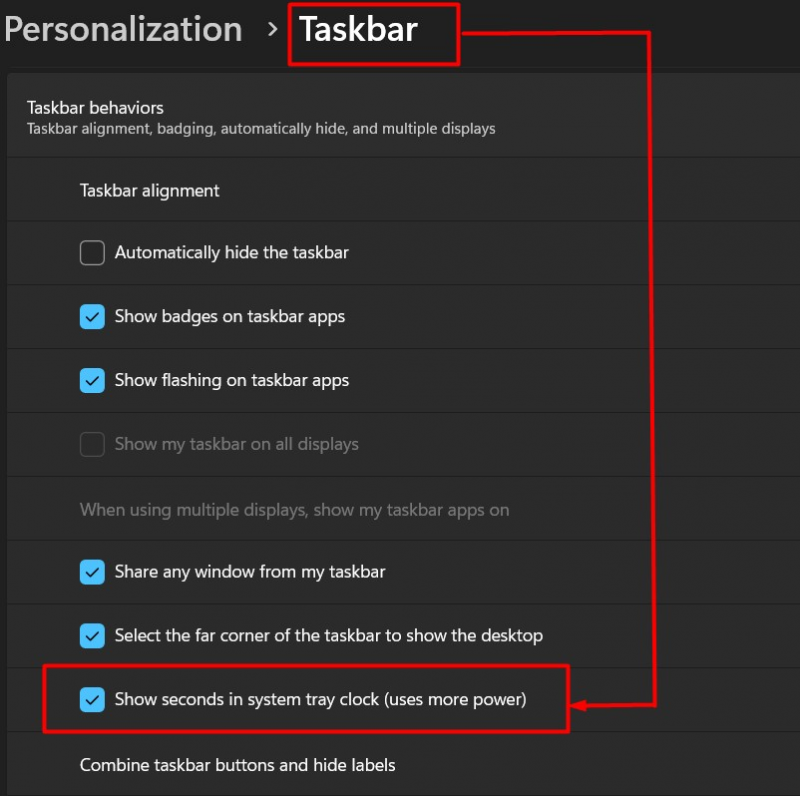
Mai multe subtitrări live
„ Windows 11 KB5026446 Moment 3 ” actualizarea adaugă subtitrări live în aceste limbi:
- Chineză (simplificată și tradițională).
- engleză (Irlanda, alte dialecte engleze).
- Coreeană.
- portugheză (Brazilia, Portugalia).
- Franceză (Franța, Canada).
- Japonez.
- Danez.
- Spaniolă.
- Italiană.
- Limba germana.
Puteți alege limba necesară din setările Windows. Pentru a lansa setările, apăsați butonul „ Windows + I ” și apoi navigați la „ Ora și limba > Limbă și regiune ”. De aici, asigurați-vă că este selectată limba acceptată și faceți clic pe „ Trei puncte pictograma ” așa cum este evidențiată:
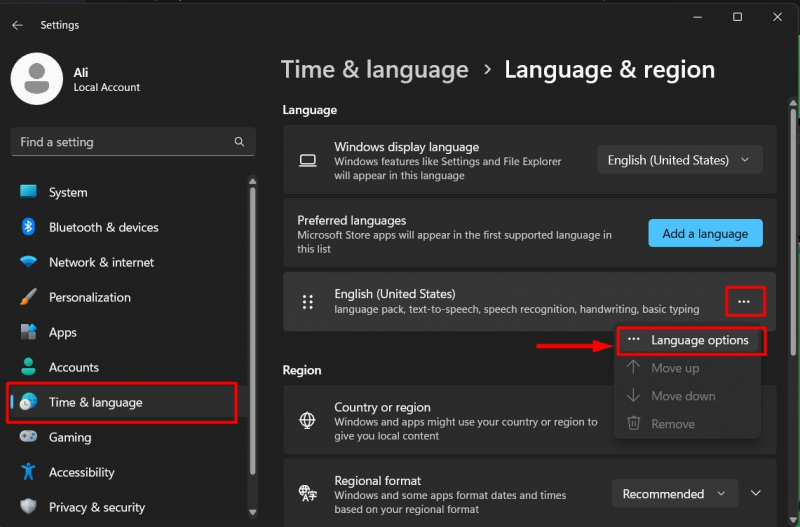
Acum, apăsați pe „ Descarca butonul „ Recunoaștere îmbunătățită a vorbirii ' opțiune:
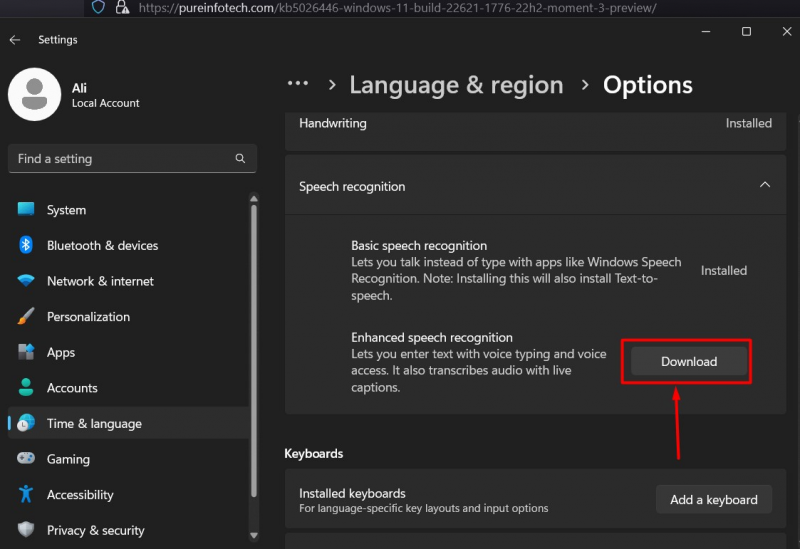
Acum va descărca „ Recunoaștere îmbunătățită a vorbirii ”.
Comenzi de acces vocal îmbunătățite
Pagina de comandă de acces vocal în aplicație este reproiectată cu „ Windows 11 KB5026446 Moment 3 ' Actualizați. Utilizează comenzi vocale, deoarece Microsoft a adăugat o descriere pentru fiecare comandă. În prezent, doar „ Engleză ” dialectele sunt acceptate la momentul scrierii acestei scrieri. Limba poate fi schimbată din setările Windows. Pentru a face acest lucru, mai întâi lansați setările folosind butonul „ Fereastra+I ” și apoi navigați la „ Limbă și regiune ” setări:
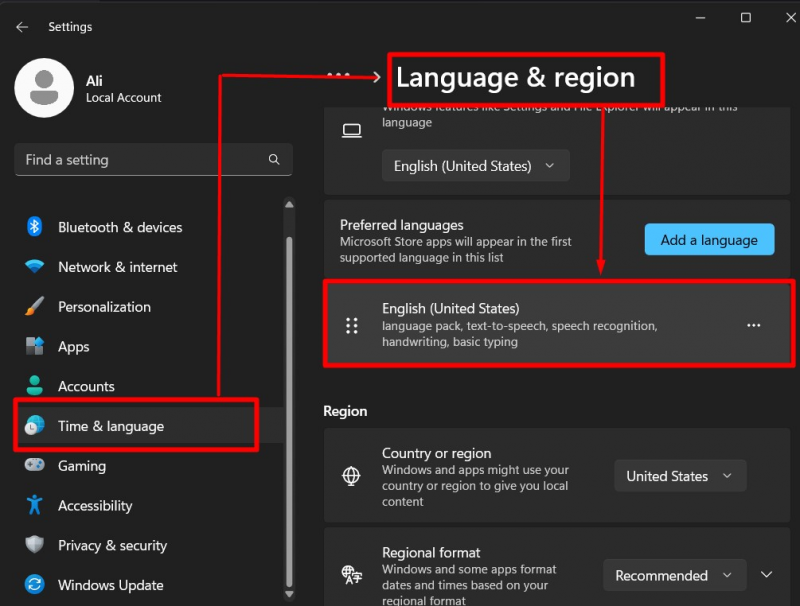
Chioșc Multi-Mode
„ Windows 11 KB5026446 Moment 3 „Actualizarea are un „ Chioșc cu mai multe moduri ”, care este o caracteristică care permite administratorilor să specifice sau să permită aplicațiilor să ruleze pe un sistem. Acum acceptă funcția de blocare prin care puteți configura anumite funcționalități. De exemplu, accesul limitat la Windows „ Setări ” aplicație. Poate fi configurat doar (la momentul scrierii acestui articol) prin „PowerShell” și ' Podul WMI ”.
Descarcarea memoriei kernelului în direct
Cu ' Windows 11 KB5026446 Moment 3 ” actualizare, Microsoft a adăugat funcționalitate la Windows ” Gestionar de sarcini ”. Acum le permite utilizatorilor să adune date despre aplicație fără a perturba funcționarea sistemului de operare. Acest lucru reduce foarte mult timpul de nefuncționare în timpul investigării unei probleme cu un program. Pentru a face asta, apăsați butonul „ Control + Shift + Escape tastele ” pentru a deschide “ Gestionar de sarcini ” și găsiți „ Sistem ”, faceți clic dreapta pe el și apăsați pe „ Creați un fișier de descărcare a nucleului în direct ' opțiune:
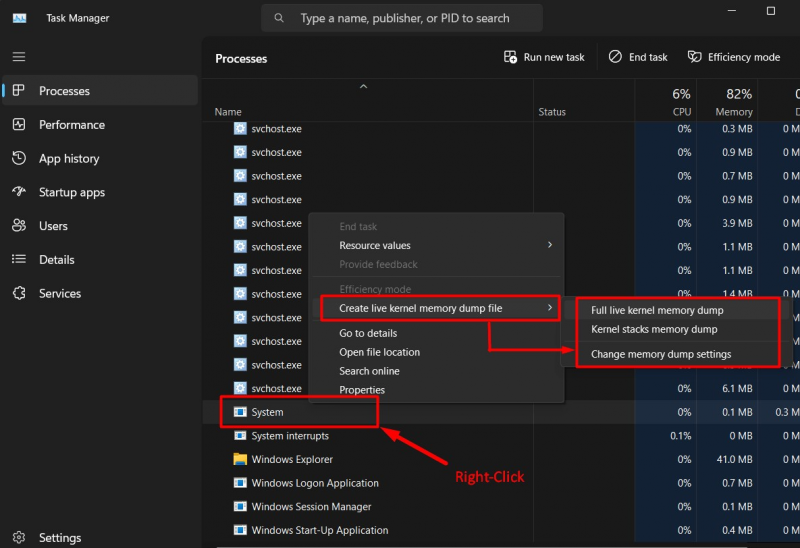
Hub-uri USB4
„ Windows 11 KB5026446 Moment 3 ” actualizarea adaugă „ Setări ' pentru ' Hub-uri USB4 ”. Aceste setări afișează informații despre „huburile USB4” și dispozitivele care sunt conectate prin aceste porturi. Dacă sistemul dumneavoastră nu acceptă „USB4”, aceste setări vor fi invizibile. Aceste setări se găsesc în aplicația Setări Windows. Pentru a deschide setările Windows, apăsați „ Windows + I tasta ” și navigați la „ Bluetooth și dispozitive > USB > Hub-uri și dispozitive USB4 ” opțiuni de setări:
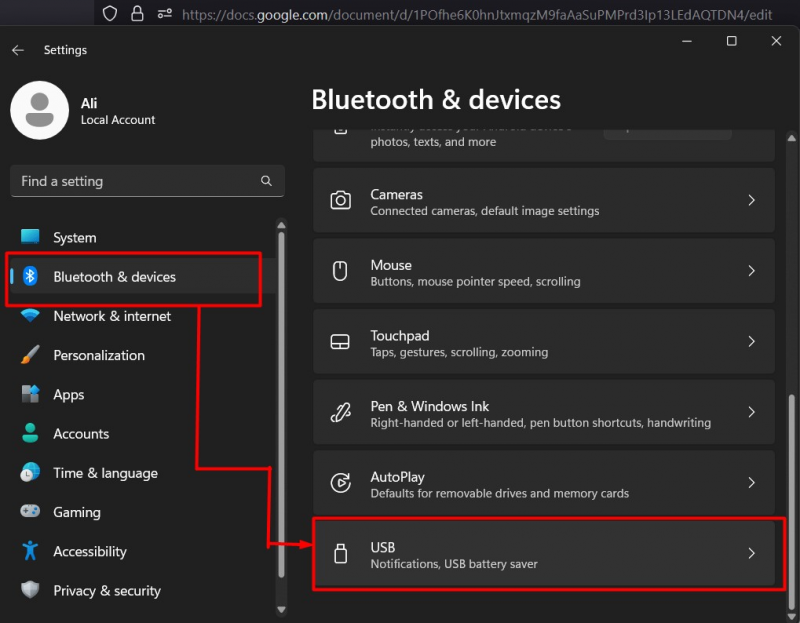
Bacsis : Dacă ați activat „ Obțineți cele mai recente actualizări de îndată ce sunt disponibile „, puteți „ Verifică pentru actualizări ” în Windows ” Setări ”, iar dacă această actualizare este disponibilă, va fi instalată automat.
Asta este tot pentru blogul de astăzi pe Windows 11 KB5026446 Moment 3 Instalații offline și jurnalul modificărilor.
Concluzie
Microsoft oferă „ Windows 11 KB5026446 Moment 3 ” instalatorii offline oficiali ai actualizării care aplică automat actualizarea (dacă sistemul este eligibil). „ Windows 11 KB5026446 Moment 3 ” a venit cu câteva funcții noi și a adus noi îmbunătățiri față de cele existente, așa cum am discutat mai sus. Acest ghid a explicat procesul de instalare „ Windows 11 KB5026446 Moment 3 ” folosind instalatori offline și a făcut lumină asupra caracteristicilor pe care le aducea.